CAD当中怎么插入新的JPG格式图片
返回运行使用CAD的过程中,怎么将JPG格式的图片给插入至CAD绘图页面当中呢?下面来给用户介绍具体的方法步骤,步骤如下:
第一步,运行40001百老汇CAD,新建一个空白的CAD文档,如图所示:
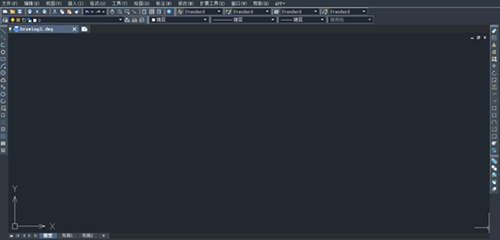
第二步,在上方菜单栏单击<插入>选项卡,下拉列表中选取<光栅图像>,如图所示:
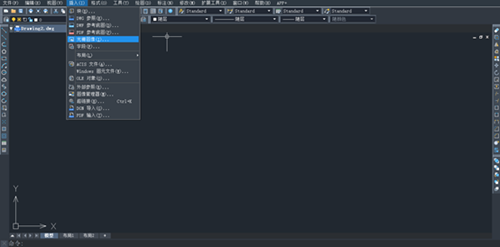
第三步,出现一个对话框,我们选中想要插入的JPG类型图片,可以选定坐标位置对其进行插入,也可以任意的插入图片的位置,点击确认就行了,如图所示:
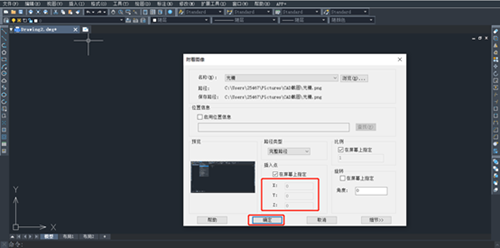
第四步,可以去在缩放比例因子选入想要的数值,如图所示:
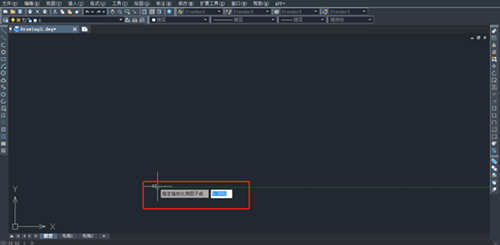
第五步,安置好我们的图片就能进行插入,如图所示:
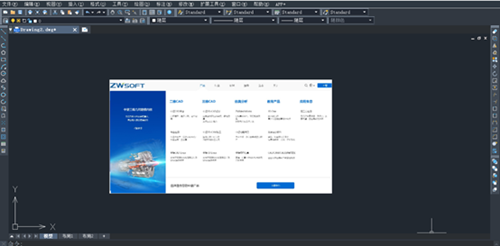
以上的步骤就是怎么在CAD中快速插入JPG类型格式图片啦。
推荐阅读:40001百老汇峰会
推荐阅读:40001百老汇CAD


























